En primer lugar, como sabrá, las tablas dinámicas son uno de los mejores inventos de Excel. Sin embargo, con ellos logramos realizar los más diversos tipos de reportes de una manera muy sencilla y dinámica. Sin embargo, lo que pocos saben es que no es necesario tener una base de datos en el mismo archivo. En este sentido, puede crear una Tabla Dinámica para Analizar Datos Externos.
Sin embargo, con una tabla dinámica para analizar este tipo de datos externos, puede utilizar datos que están en otro archivo, es decir, en otro libro de trabajo, así como archivos de la red informática de la empresa o personal.
Cómo Crear una Tabla Dinámica para Analizar Datos Externos: Paso a Paso
Primero, con el documento en blanco, vaya a la pestaña Insertar y haga clic en Tabla dinámica:
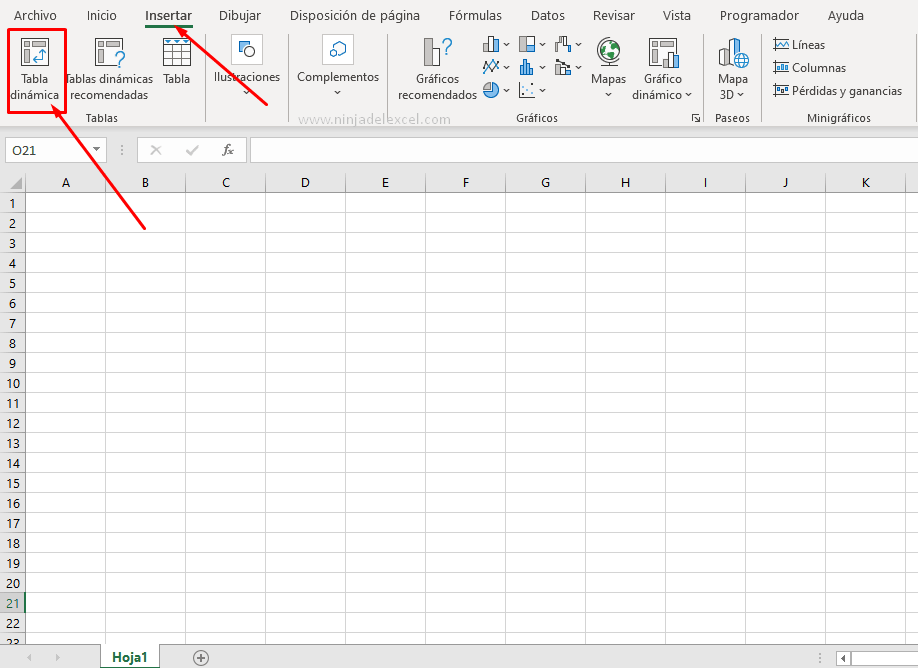
Se muestra una nueva ventana, es decir, debes marcar Utilizar una fuente de datos externa y hacer clic en Elegir conexión:
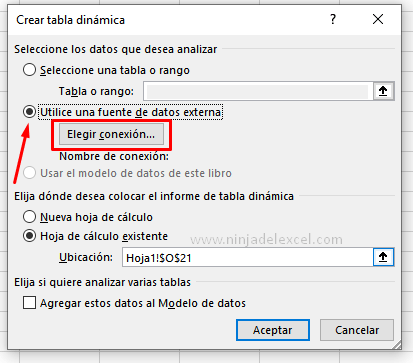
Reciba Contenido de Excel
Registre su E-mail aquí en el blog para recibir de primera mano todas las novedades, post y video aulas que posteamos.
¡Su correo electrónico está completamente SEGURO con nosotros!
Es muy importante que me agregues a la lista de tus contactos para que los siguientes E-mails no caigan en el spam, Agregue este: E-mail: [email protected]
Luego, vea que la ventana Conexiones existentes muestra inmediatamente que puede elegir el tipo de conexión:
- conexión de este libro
- archivo de conexión de red;
- esa conexión de esta computadora
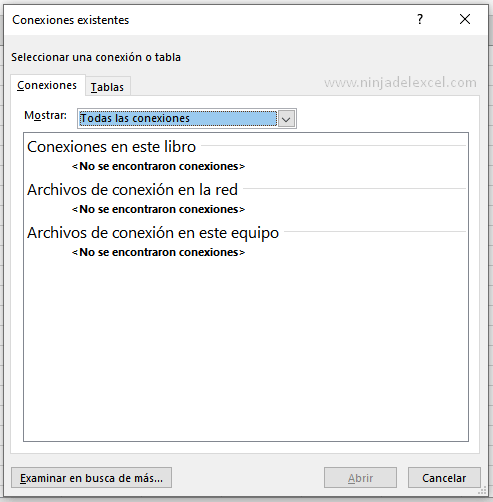
Pero, como tenemos otro libro abierto y contiene la tabla que quiero usar, hagamos clic en Tablas. Sin embargo, tenga en cuenta que Excel nos muestra todas las tablas disponibles, aunque en este caso solo una. Ahora simplemente haga clic en Abrir:
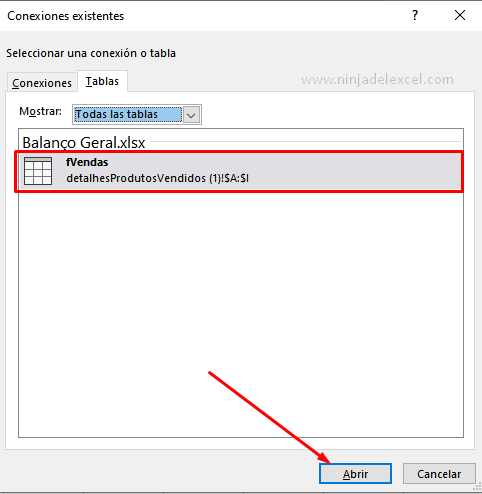
Confirme su tabla y haga clic en Aceptar:
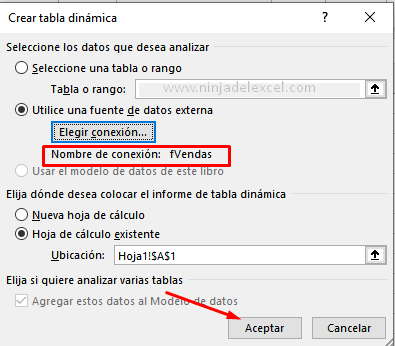
Vea que ahora podemos crear una tabla dinámica aunque nuestra base no esté en este archivo:
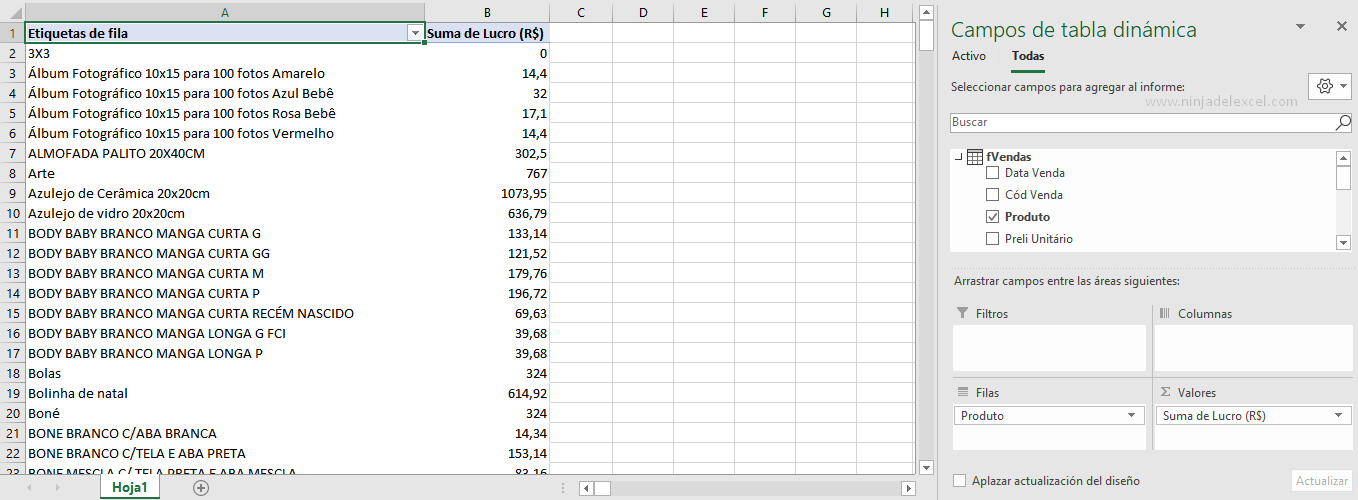
Curso de Excel Básico, Intermedio y Avanzado:
Pronto, ¡Cursos de Excel Completo! Continúa leyendo nuestros artículos y entérate un poco más de lo que hablaremos en nuestra aulas virtuales.
Si llegaste hasta aquí deja tu correo y te estaremos enviando novedades.
¿Qué esperas? ¡Regístrate ya!
Accede a otros Tutoriales de Excel
- Función Encontrar en Excel: Haga Búsquedad en Excel
- Función PROMEDIO.SI en Excel – Tutorial Paso a Paso
- Función de Hipervínculo en Excel: Hojas de Cálculo Profesionales
- Función COINCIDIRX en Excel: Aprenda esta Función
- Función BUSCARV CON SI.ERROR en Excel
- Función BUSCAR en Excel: Paso a Paso Completo

















